Word转PDF已成为职场人和学生的必备技能,从防止内容篡改到确保跨设备兼容,从专业打印需求到长期归档存储,PDF格式凭借其稳定性、安全性和通用性,在文档处理领域占据着不可替代的地位。然而Word转PDF看似简单,实则涉及格式兼容、内容保真、安全控制等多重技术挑战,而面对市场上琳琅满目的转换工具,如何选择最适合自己的方案成为新的难题。下面我将为大家系统介绍几款操作可行的工具,但是这些不同的工具在转换质量、功能丰富度、操作便捷性等方面存在显著差异。大家可以按需所取,希望无论你是需要快速处理单个文件,还是批量处理企业文档,都能在这份指南中找到理想解决方案。未来相信随着PDF技术不断发展,将出现更多智能化转换方案,进一步提升文档处理效率,掌握正确的word转换成PDF的操作方法是一种选择策略,相信将成为数字化时代的重要竞争力。
大量的docx文件转换成PDF文档的效果预览
处理前:
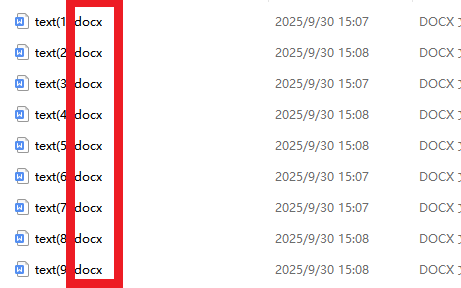
处理后:
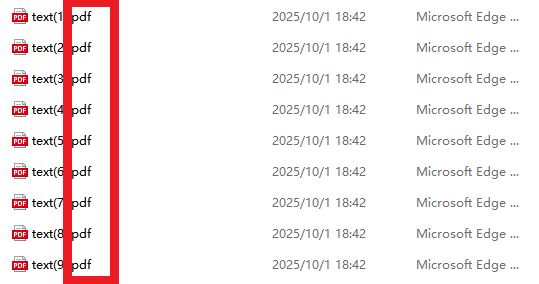
1、使用核烁文档批量处理工具
推荐指数:★★★★★
核烁文档批量处理工具是一款专注于本地文件批量处理的软件,它支持Word、Excel、PPT、PDF、文本及图片等多种格式的操作转换。该工具提供超过100项实用功能,涵盖格式转换、重命名、查找替换等,支持任务流组合,可一键执行多个功能,提升办公效率。
详细优点:
- 支持大量Word文档统一批量转换成PDF格式,并保持排版和格式不变。
- 其核心优势在于数据安全,所有处理均在本地完成,不上传至服务器,保护用户隐私。
- 界面简单,方便查看跟找到功能,更适合新人小白。
缺点:
- 只能安装软件在电脑中操作。
- 手机、平板等移动设备不支持下载,也没有在线版本。
格式转换的具体操作步骤:
1、首先打开下载并安装好软件【核烁文档批量处理工具】如下图,然后选择【Word 工具】——找到【Word 转换为 PDF】。
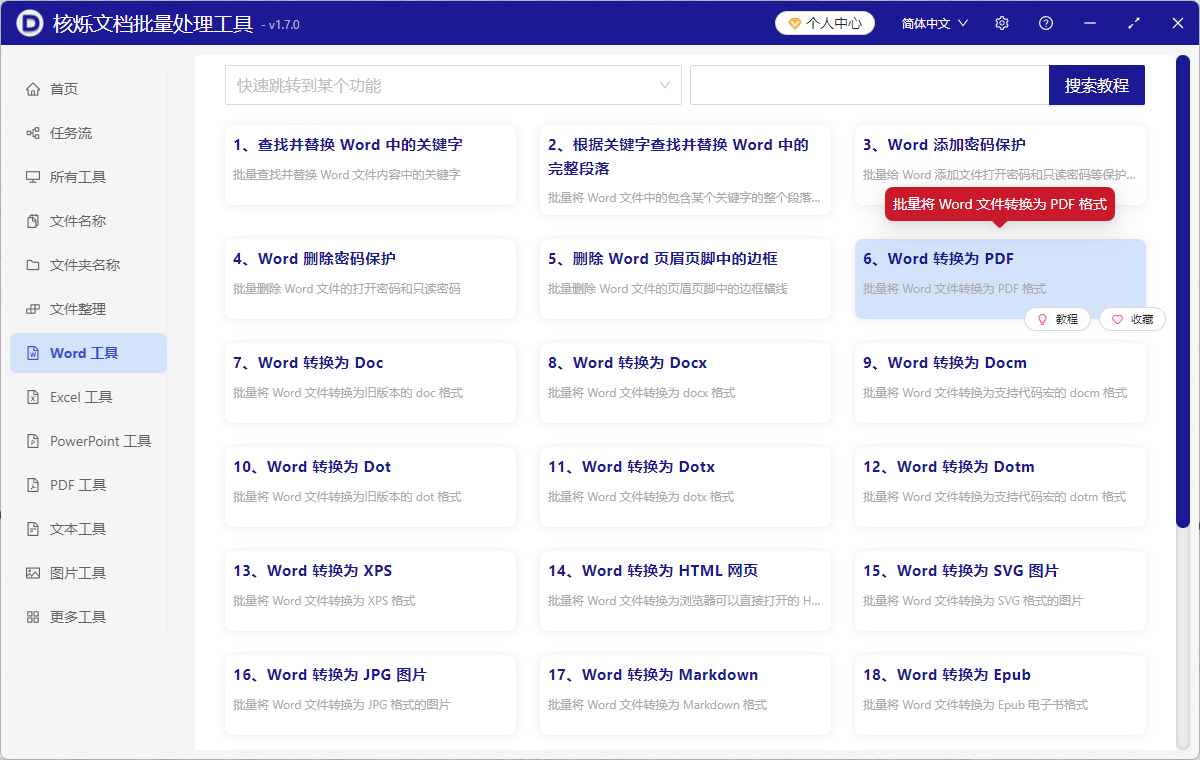
2、然后可以根据习惯性,从下面这几种方式中将需要转换的docx文件添加进来!
【添加文件】添加单个或多个需要转化为 pdf 的 docx 文件;【从文件夹中导入文件】添加整个需要转换为 pdf 的 docx 文件的文件夹;可以一键拖拽直接添加文件更方便!

3、进入下一步之后,几秒钟就可以了,待处理完成之后,最后再点击保存位置查看转换完成的文件就行啦。
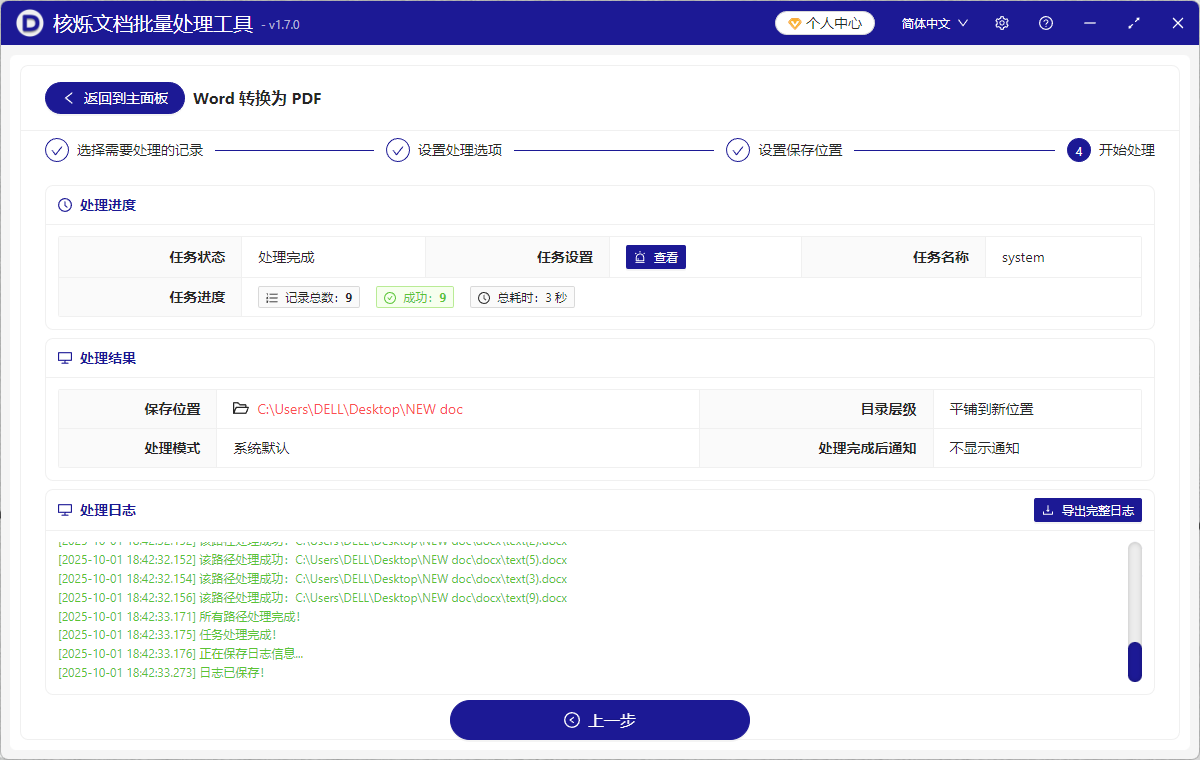
2、使用Smallpdf在线编辑工具
推荐指数:★★★★
Smallpdf是一款瑞士公司开发的在线PDF处理平台,致力于提供一站式PDF解决方案,日均处理量超100万份文件,支持全球用户在线处理文档。
详细优点:
- 支持20+语言界面,中文适配度良好。
- 批量处理上限达20个文件。
- 提供OCR文字识别增值服务。
- 界面简洁,操作便捷,无需注册即可使用基础功能。
缺点:
- 免费版添加水印。
- 转换文件可能会有次数、大小限制,大文件(>100MB)需付费。
- 带有上传性质,可能会有泄露隐私风险。
格式转换的具体操作步骤:
1、首先访问官网选择"Word转PDF"功能,然后拖拽文件或点击选择文件进来。
2、等待转换,几秒钟一个文件,最后下载无水印版本就行啦,但是需登录付费~
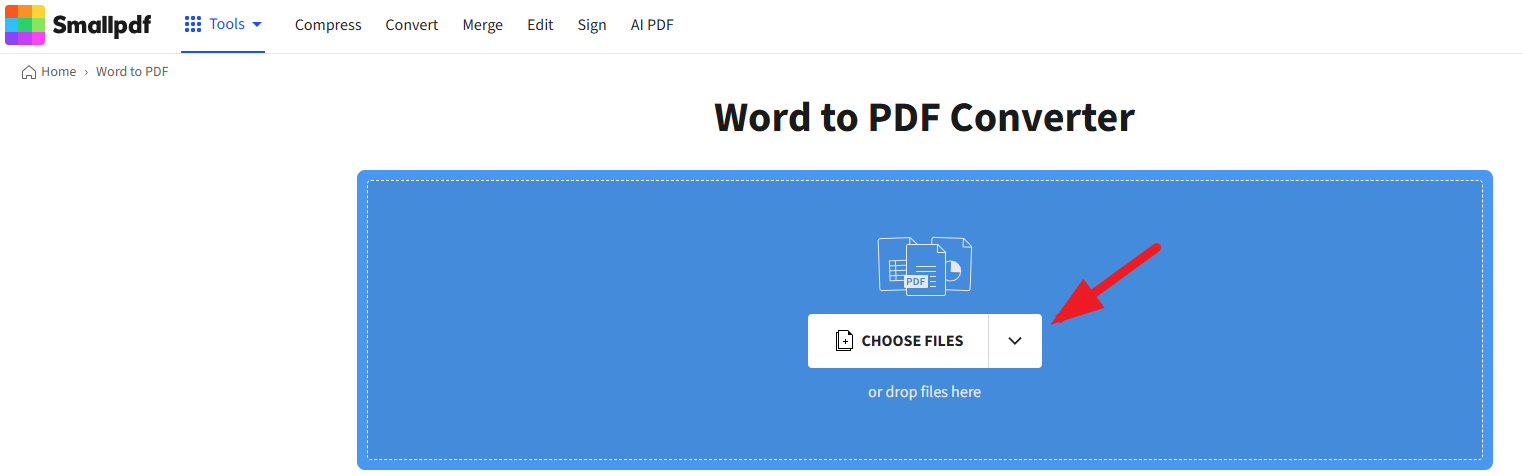
3、使用iLovePDF在线转换工具
推荐指数:★★★★
iLovePDF是西班牙巴塞罗那团队开发的极简工具,用户超过2亿。时免费PDF处理工具,自2010年起为用户提供便捷、高品质的PDF服务。
详细优点:
- 移动端适配优化,采用分布式处理集群,确保处理速度;
- 支持Google Drive/Dropbox直传。
- 转换后自动删除源文件。
- 支持多语言界面,包括中文。
- 提供批量处理功能,提升工作效率。
- 能够在 Windows、Mac 或移动设备上使用,不用担心系统兼容问题。
缺点:
- 在线转换通常功能有限,一些高级功能不支持使用,免费版每小时限2次转换
- 复杂表格可能出现错位
- 需要稳定的网络链接,网络环境较差可能会转换失败。
格式转换的具体操作步骤:
1、首先点击"Word转PDF"按钮之后,选择本地或云存储文件。
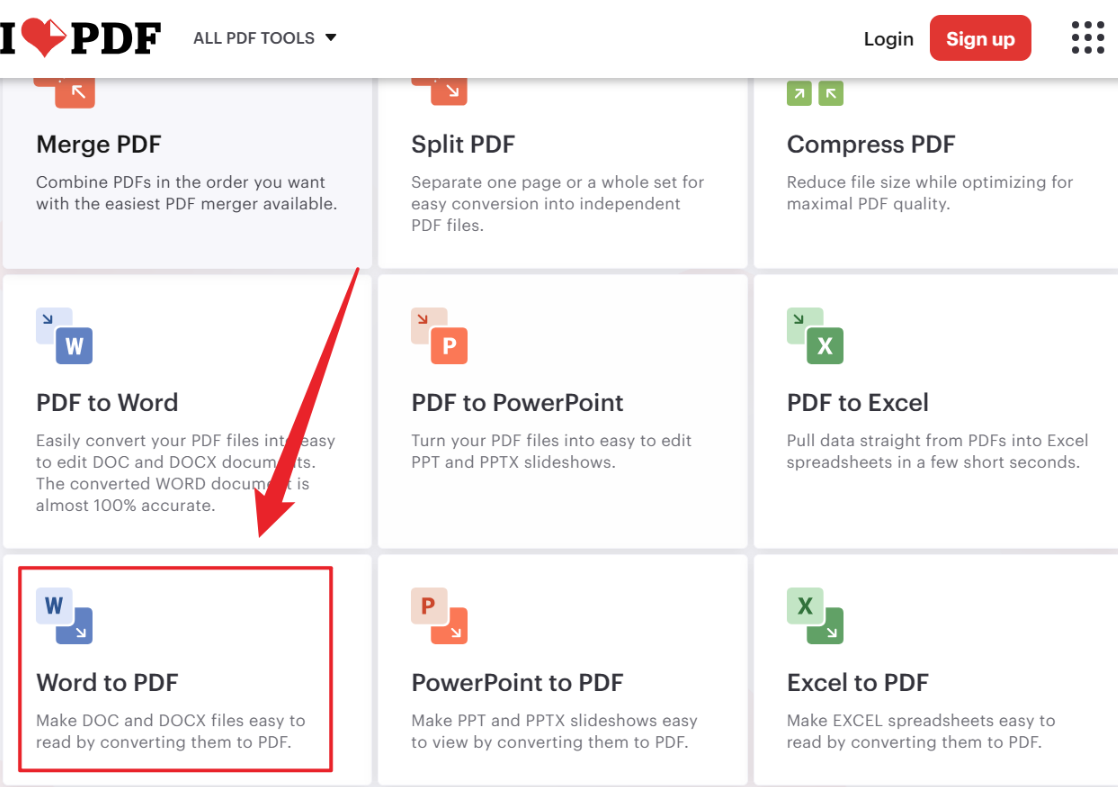
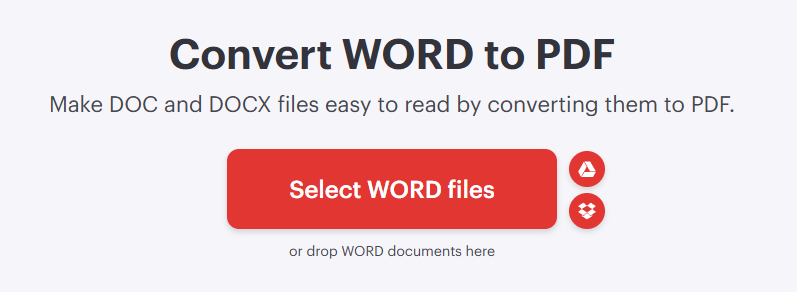
2、设置输出质量,比如标准/高清,最后下载或分享链接即可~
4、使用Zamzar转换平台
推荐指数:★★★★
Zamzar是英国老牌转换平台,是在线文件转换领域的老字号服务商,支持超过1200种文件格式转换,包括文档、图片、音频、视频等。平台提供免费和付费服务转换结果通过邮件或下载链接交付。
详细优点:
- 最大支持500MB文件。
- 转换完成邮件通知。
- 保留Word元数据。
- 只要联网即可操作,转换过程均在云端完成,避免占用本地存储资源。
缺点:
- 免费版需等待队列,需要高质量的 PDF 等高级功能可能需要付费订阅。
- 无批量处理功能。
- 没有办法离线操作,无网络环境下和本地工具中相比略显不足。
格式转换的具体操作步骤:
1、打开正确的网址之后,县级添加文件,选择输出格式为PDF
2、输入接收邮箱,等待邮件通知下载就行啦。
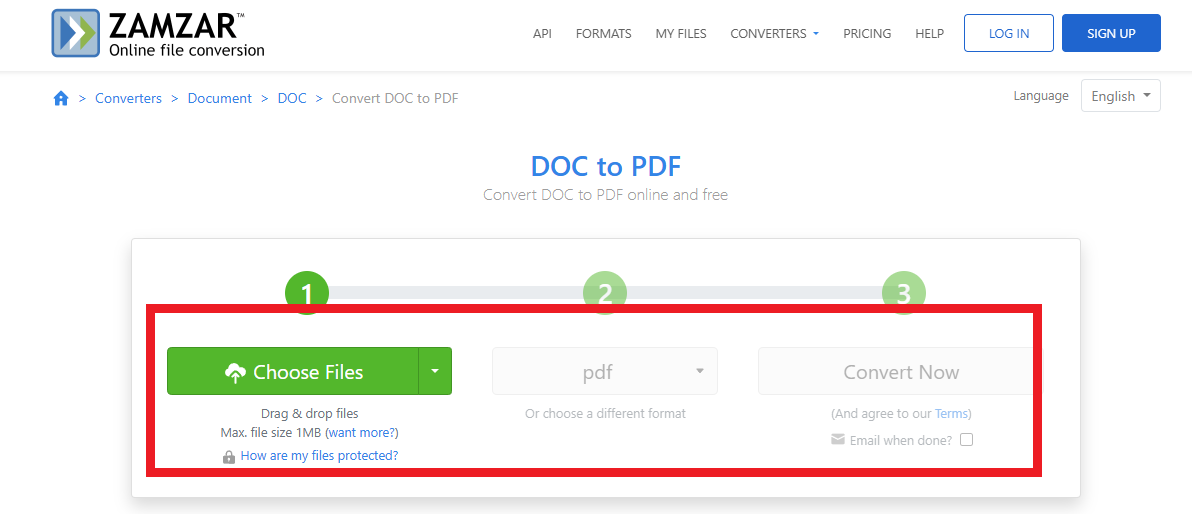
5、利用OnlineConvertFree免费工具
推荐指数:★★★★
OnlineConvertFree是一款在线文件转换工具,由美国开发者创建的免费工具,无广告干扰。支持文档、图片、音频、视频等多种格式转换,无需安装软件即可使用。
详细优点:
- 采用云端处理技术,完全免费无限制。
- 支持加密文件转换。
- 转换后自动压缩。
- 平台提供简单易用的界面,用户可通过拖放文件完成转换,支持批量处理,转换结果即时下载。
缺点:
- 界面较简陋,无进度条显示。
- 无法保证文件隐私性。
- 处理速度一般。
格式转换的具体操作步骤:
1、打开网址,选择"DOC转PDF"功能选项,拖放文件至上传区。
2、然后点击开始"转换"按钮,等待3-5秒后,操作完成下载即可。
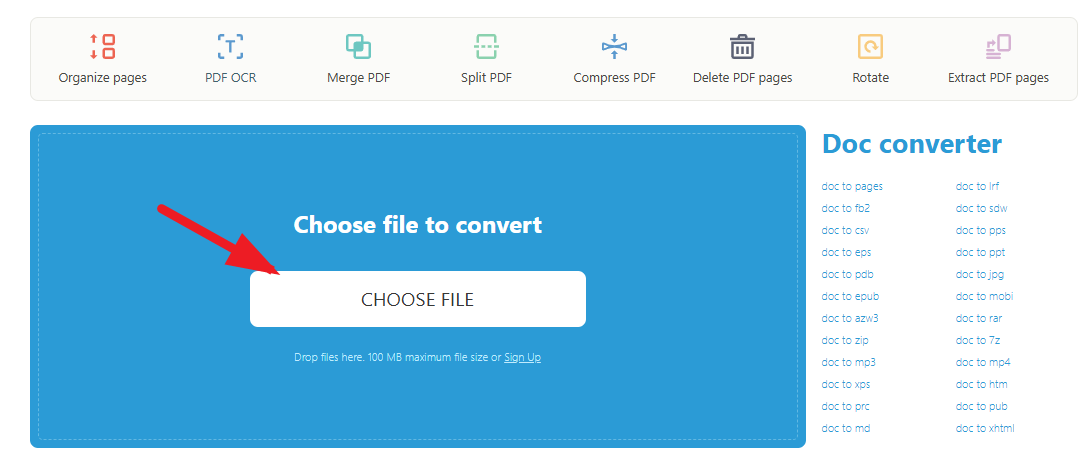
6、利用PDF24 Tools在线编辑工具
推荐指数:★★★★★
DF24 Tools是德国Geek Software非营利组织开发的免费在线PDF工具集合,强调数据安全,能提供40多种PDF处理功能。
详细优点:
- 欧盟GDPR合规,支持拖放排序
- 提供API接口。
- 平台无需注册,无广告干扰,支持中英文界面,提供桌面版本PDF24 Creator,具有更多功能,如虚拟打印机和扫描仪支持。
- 界面直观,操作简单,适合不熟悉繁杂操作的用户。
- 能够实时预览,可检查转换效果是否达到预期。
缺点:
- 高级功能需下载客户端。
- 转换速度较慢,在线转换工具会存在大量广告,影响操作体验。
- 带有嵌套表格或自定义字体的 Word 文档可能无法完美转换。
格式转换的具体操作步骤:
1、先打开正确的操作网址,然后打开"Word转PDF"工具。
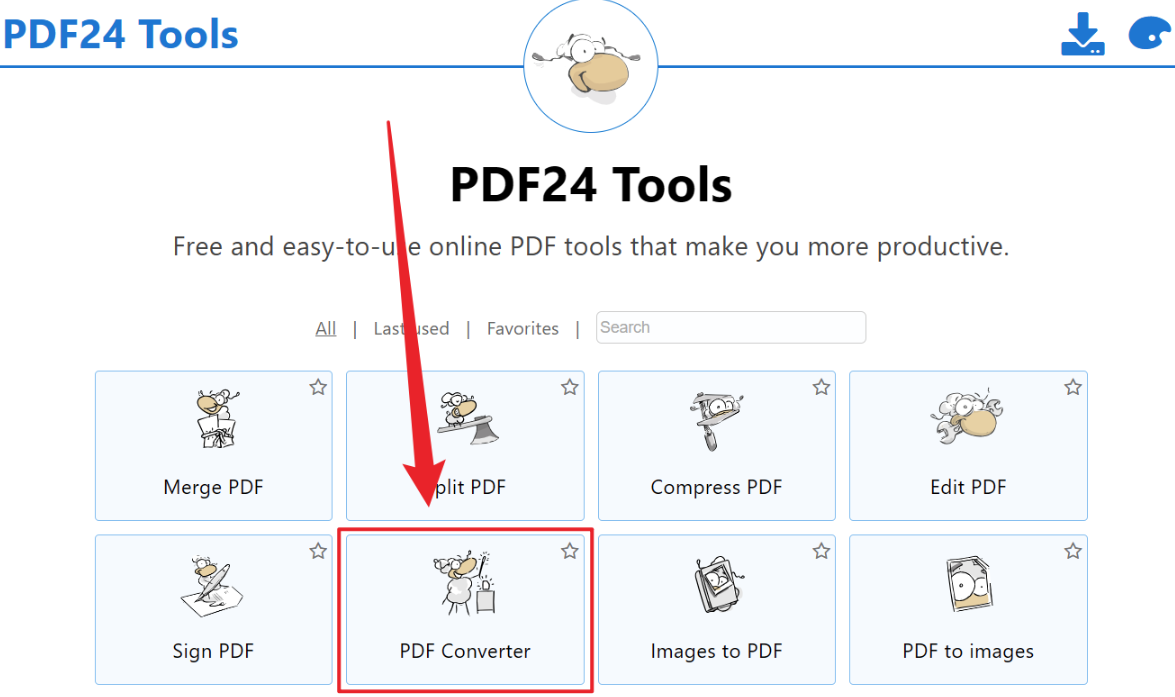
2、添加文件,支持多选,之后设置输出参数,比如页边距等。
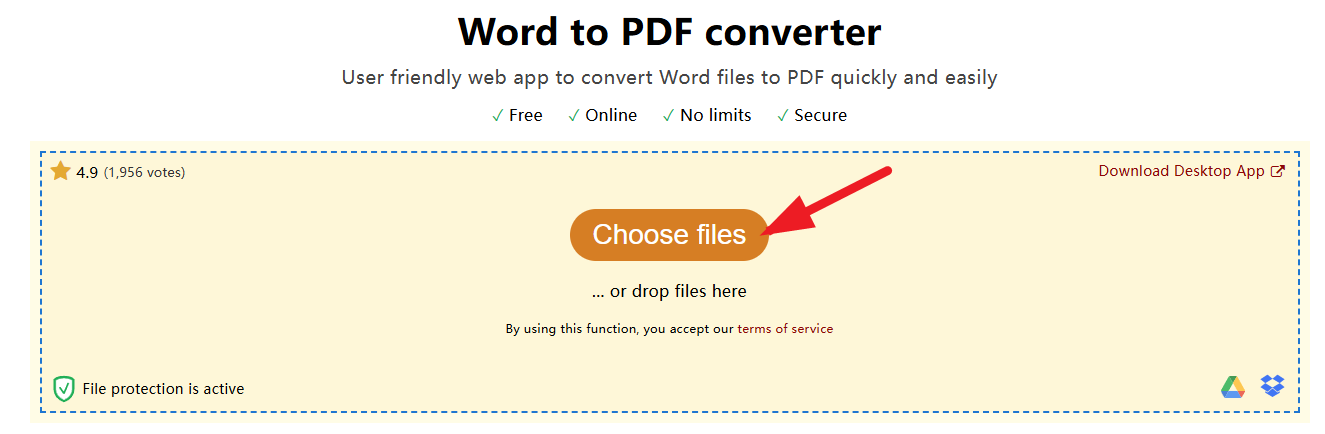
3、最后点击"创建PDF"就完成啦!
7、使用CloudConvert云端工具
推荐指数:★★★★
CloudConvert是德国Lunaweb GmbH团队开发的在线文件转换平台,支持超过200种文件格式转换,采用分布式处理架构,支持高并发转换。
详细优点:
- 保留Word超链接。
- 支持自定义DPI、提供转换日志。
- 平台提供高效、灵活的转换选项,适用于个人用户、开发者及企业,支持API调用,方便集成至自有应用。
缺点:
- 免费版每月限25分钟。
- 复杂公式可能丢失。
格式转换的具体操作步骤:
1、访问主页链接,选择"DOC转PDF"工具按钮,上传文件或输入URL。
2、下一步后设置输出选项,比如压缩还是不压缩。
3、最后启动转换并下载结果就行啦。
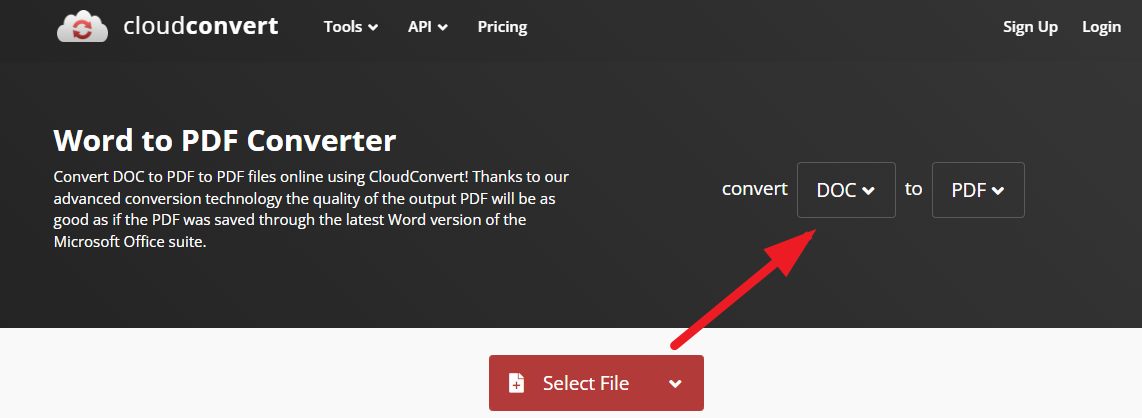
8、利用PDFCandy专业PDF转换工具
推荐指数:★★★★
PDFCandy是一个功能全面的在线PDF处理平台,由立陶宛团队开发的糖果系工具,界面清新,提供转换、编辑、合并、分割、压缩等多种功能。
详细优点:
- 支持添加水印,提供PDF分割功能。
- 移动端体验优秀 转换后直接编辑。
- 支持表单填写,集成多种PDF处理引擎,支持高质量转换和编辑。
- 提供免费试用。
- 提供文件预览功能,方便用户确认处理结果。
- 支持多语言界面,提升用户体验。
缺点:
- 免费版有广告,干扰操作。
- 大文件转换易失败。
格式转换的具体操作步骤:
1、首先打开网页之后选择"Word转PDF"按钮,添加文件,支持拖放添加。
2、设置输出质量,72-300dpi均可。
3、设置完成点击"转换PDF"等待结果即可。
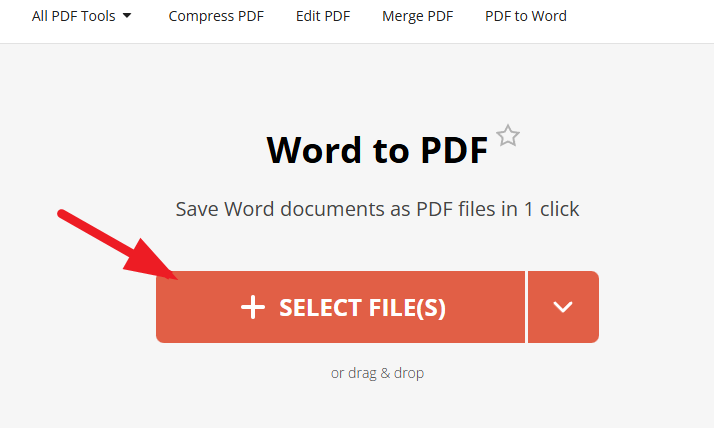
9、使用HiPDF转换工具
推荐指数:★★★★★
HiPDF是中国万兴科技旗下的在线PDF文档处理应用产品,技术实力强,集成ChatGPT功能,提供智能PDF处理服务。平台支持在线转换、合并、压缩和编辑PDF等多项功能,便捷、轻量、跨端,获得国际权威认证,广受业内认可。
详细优点:
- 支持PDF/A标准,转换质量高。
- 不需要下载软件,不会占用空间。
- 提供电子签名功能。
缺点:
- 免费版有页数限制,更多页要求均需要付费。
- 虽然提供免费试用,但高级功能也需付费。
格式转换的具体操作步骤:
1、我们打开主页网址之后呢,找到"Word转PDF"点击它。
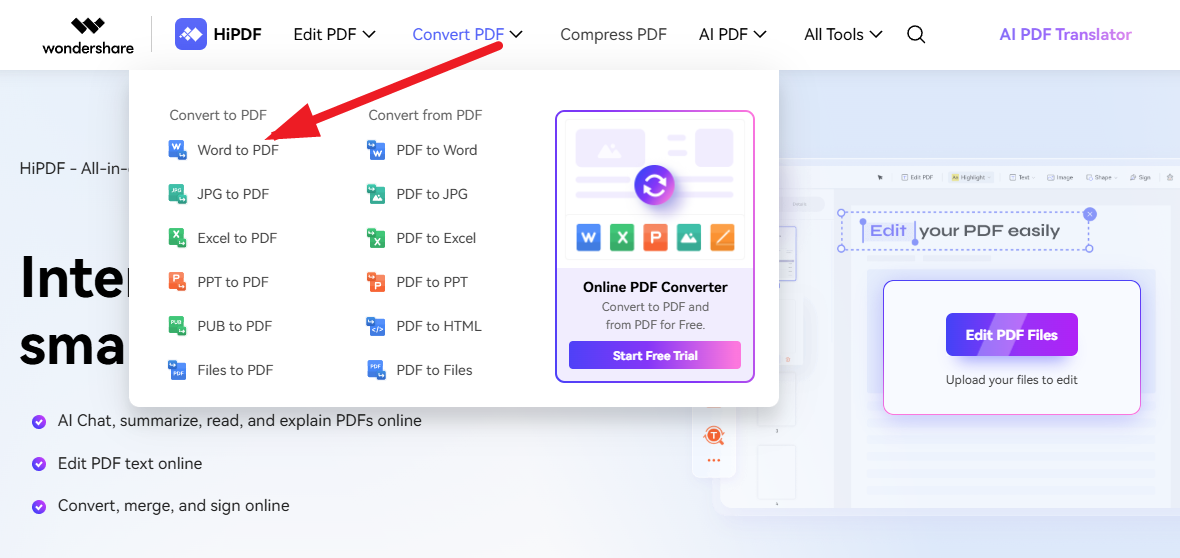
2、添加文件,这里支持云存储,然后设置输出选项,比如加密或者压缩等。
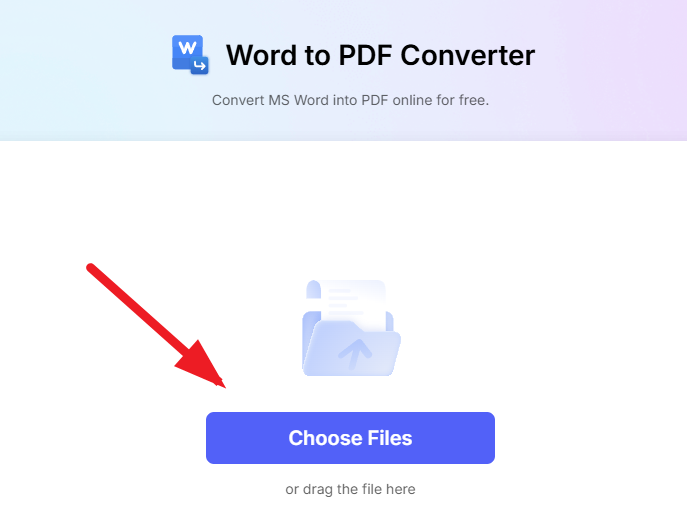
3、最后,点击"转换"按钮,转换完成看处理结果即可。
10、利用PDFConverter在线平台
推荐指数:★★★★
PDFConverter是一款专注于PDF格式转换的在线工具,由美国老牌转换服务商成立超15年。支持多种格式与PDF互转,提供转换进度显示和结果预览功能;支持多语言界面,满足全球用户需求。
详细优点:
- 保留Word注释,支持批量重命名。
- 提供转换历史记录。
- 平台提供简单易用的界面,用户可通过拖放文件完成转换,支持批量处理,转换结果即时下载,保障文件质量。
缺点:
- 界面较陈旧,有广告。
- 免费版有水印 免费版功能有限。
- 转换速度较慢。
格式转换的具体操作步骤:
1、访问转换页面,然后上传需要转换的文件,也支持zip压缩包。
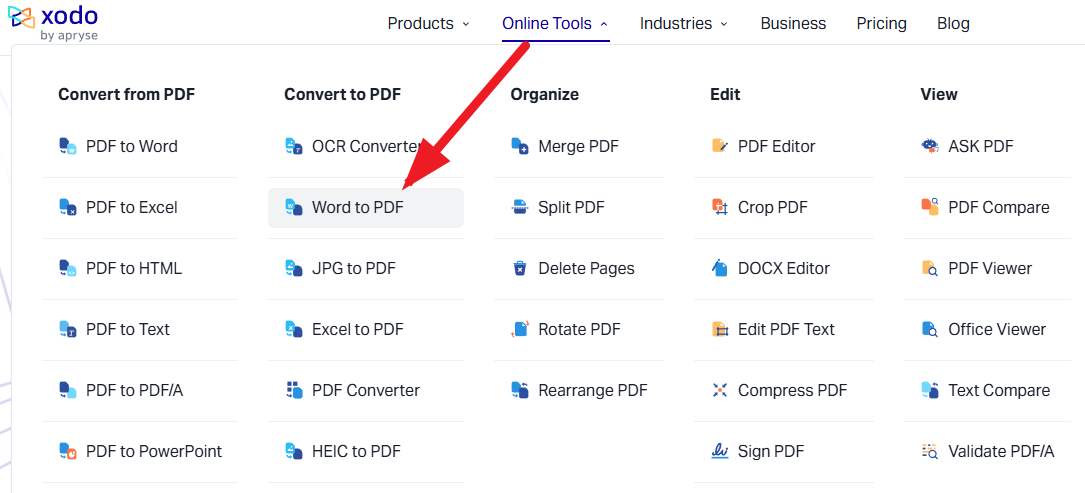
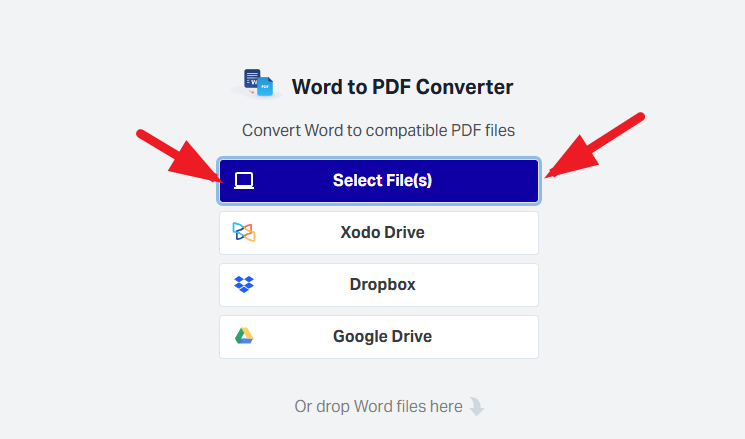
2、设置输出格式,然后转换输入邮箱接收结果就行了,非常简单!
11、利用Convertio格式转换工具
推荐指数:★★★★★
Convertio是一款在线文件转换工具,俄罗斯团队开发,支持超过300种文件格式转换,包括文档、图片、音频、视频等。提供转换历史记录功能,方便用户管理;集成文件校验机制,确保转换质量。
详细优点:
- 最大支持100MB文件,,转换进度实时显示。
- 提供Chrome扩展。
- 简单易用的界面,用户可通过上传文件或输入URL完成转换,支持批量处理,转换结果即时下载。
- 能够直接免费使用,对于个人和小型临时转换十分方便。
- 除Word转PDF之外呢,还支持多种其他格式的转换,例如 Excel、PPT 等。
缺点:
- 免费版每日限10次。
- 复杂图表可能错位。
- 上传到云端的文件有可能会有泄露的风险。
- 转换完成在一段时间未及时下载,文件可能会自动删除。
格式转换的具体操作步骤:
1、打开页面后选择"DOC转PDF"功能,上传文件或输入URL添加。
2、下一步之后设置输出质量,标准或者高清。
3、最后点击"转换"并下载结果就行。
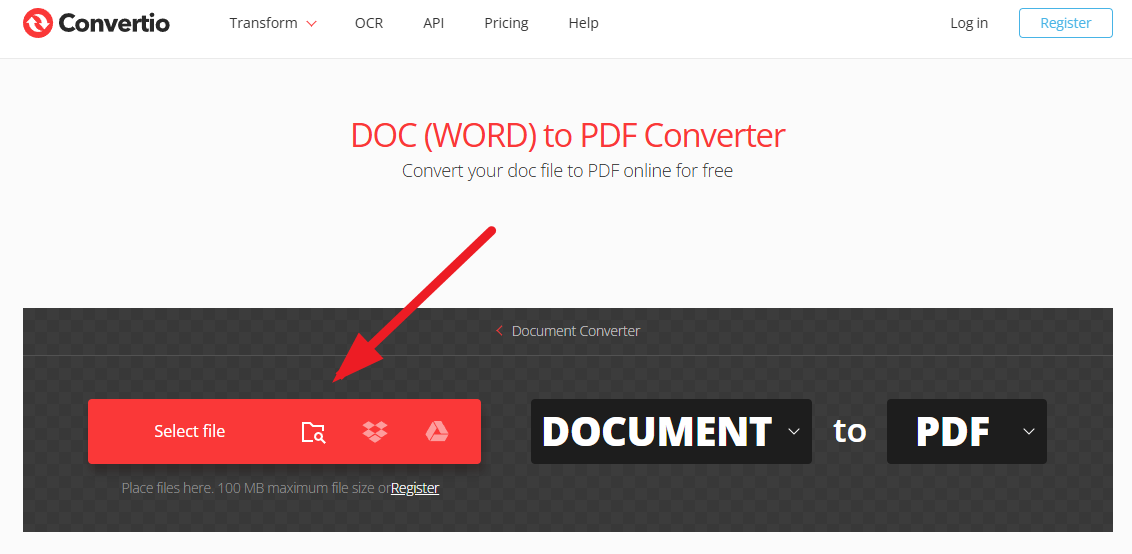
12、使用PDFaid免费工具
推荐指数:★★★
PDFaid是一款巴基斯坦开发者创建的免费工具,支持在线PDF处理工具,提供PDF转换、编辑、合并、分割等功能。平台操作简单,无需注册即可使用基础功能,支持多种格式与PDF互转,满足用户日常PDF处理需求。
详细优点:
- 完全免费无限制,没有成本,满足个人日常使用。
- 支持加密文件转换。
- 转换后自动压缩。
- 支持多语言界面,提升用户体验。
缺点:
- 界面较简陋,无进度显示。
- 无高级设置选项,转换速度受文件等影响会较慢。
格式转换的具体操作步骤:
1、访问转换工具页面,选择本地文件添加。
2、设置输出参数,如页边距等,之后下一步点击"转换为PDF"等待处理完成就行啦~
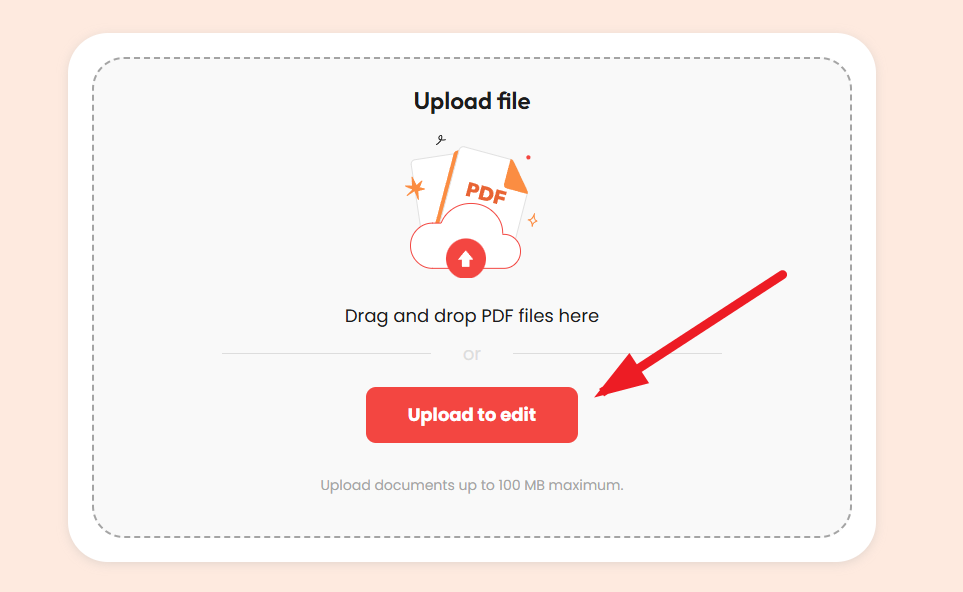
13、用Online2PDF处理转换格式
推荐指数:★★★★
Online2PDF是一款专注于PDF在线处理的工具,由德国团队开发,功能丰富。提供PDF转换、合并、分割、压缩等功能。
详细优点:
- 提供文件安全删除机制,保护用户隐私。
- 支持多语言界面,满足全球用户需求。
- 提供OCR识别,转换质量高。
- 平台支持批量处理,用户可同时上传多个文件进行处理,转换结果即时下载,操作便捷。
缺点:
- 免费版限10个文件操作,多出部分需要收费,成本高。
- 界面较复杂,小白操作起来麻烦。
格式转换的具体操作步骤:
1、打开网站页面,找到并选择"Word转PDF"功能。
2、添加文件,支持一键多选,然后设置输出选项,可以合并或者分割。
3、最后点击"转换"按钮等结果下载即可。
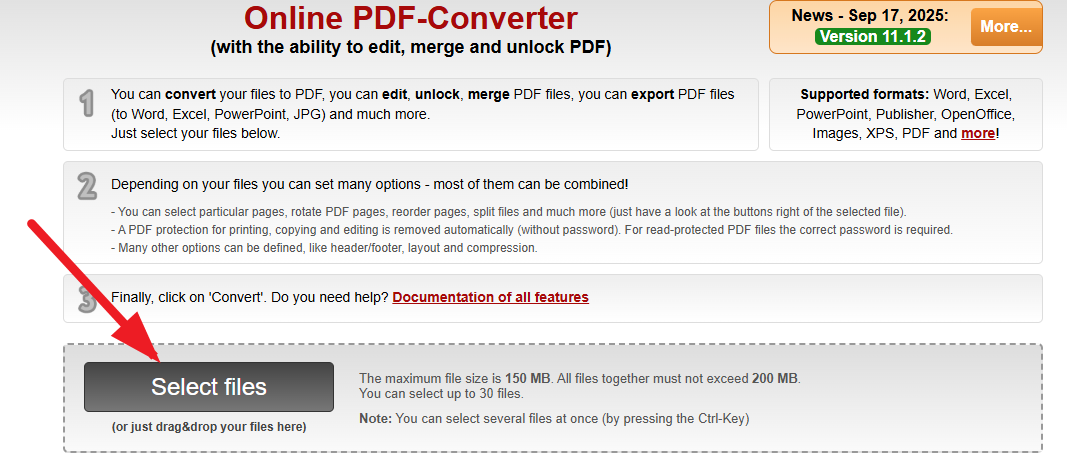
14、用FreeFileConvert免费格式转换工具
推荐指数:★★★
FreeFileConvert是一款荷兰团队开发的免费工具,支持200+格式,是免费的在线文件转换工具,支持多种格式之间的转换。
详细优点:
- 完全免费无限制。
- 支持URL转换。
- 转换后自动删除,采用加密传输技术,保障文件安全。
- 集成多种转换引擎,支持复杂格式转换,提供转换进度显示功能。
缺点:
- 界面较简单,无高级设置选项。
- 处理文件的大小或是数量有限制要求。
格式转换的具体操作步骤:
1、打开网站之后选择"DOC转PDF",添加需要的docx等文件或输入URL。
2、下一步设置输出参数,点击"转换"按钮即可。
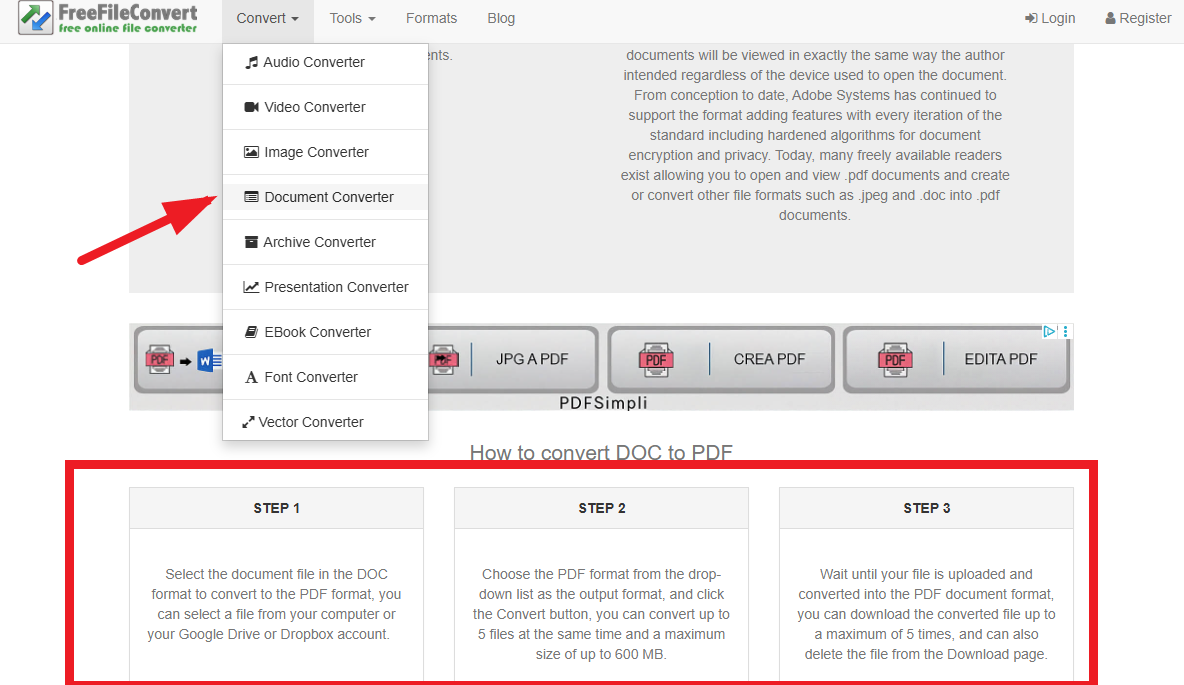
15、使用PDFPro在线平台
推荐指数:★★★★
PDFPro是一款美国在线PDF服务商开发的在线PDF处理工具,提供企业级解决方案,提供PDF编辑、转换、合并、分割等功能。
详细优点:
- 集成多种PDF处理算法,支持高质量转换和编辑。
- 保留Word超链接,提供API接口。
- 支持批量处理。
- 平台操作简单,界面友好,支持多种格式与PDF互转,满足用户日常PDF处理需求。
缺点:
- 免费版有水印,有付费增值服务,高级功能也需付费。
- 需要注册账户。
- 隐私安全得不到保障。
格式转换的具体操作步骤:
1、访问转换页面,添加Word文件。
2、设置输出选项,设置完成后下一步直接点击"转换为PDF"。
3、等待处理结果下载结果即可。
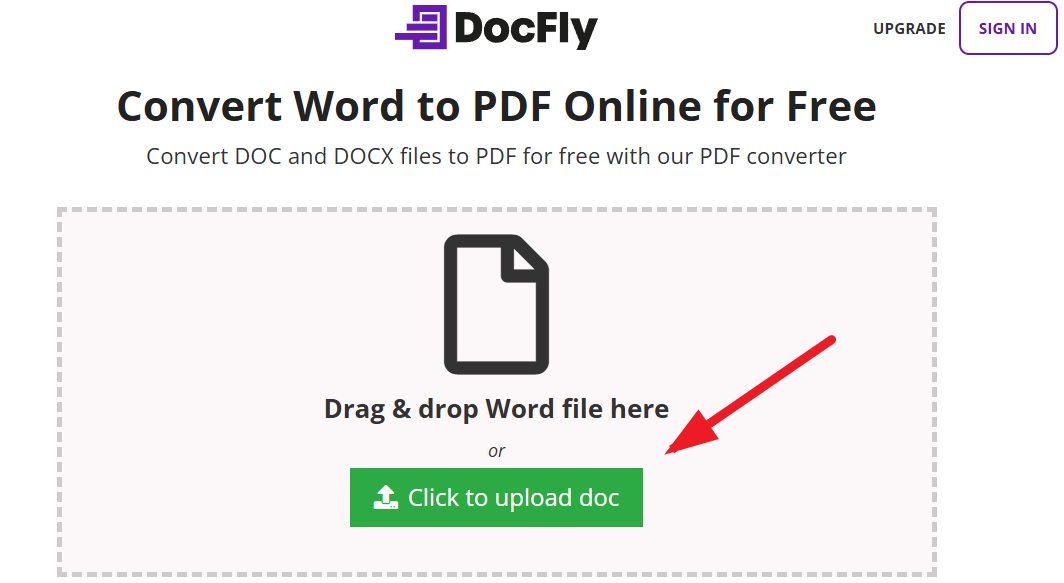
总结:
以上15种将docx、docm等文档类型Word转换为PDF的办法,仅供大家参考,可以根据个人所需、行为习惯、文件大小、网络环境、文件量等进行选择,其实如果可以想要同时达到又快又好又能大量的处理文件,还能保证私密性的话,第一种办法是真的值得推荐!其实我们生活中有很多情况都需要用到把word转换成PDF,比如:
1. 当需要将合同、报告等重要文件发送给客户或合作伙伴时,PDF格式能确保文档在不同操作系统和设备中保持100%一致的排版效果。
2. 防止内容篡改,也可避免多人编辑产生的格式错乱
3. 保障打印品质,能精准还原CMYK色值和矢量图形。
4. 符合PDF/A标准的文件去除了动态元素(如JavaScript),适合作为电子档案长期保存。
掌握这些转换格式的方法,可以让你在工作跟学习中事半功倍!希望本篇操作指南有真实的帮助到你哦~